 네거티브 캐싱 (negative caching) / 음성 캐싱 / 음수 캐싱 / 부정 응답은 마치 블랙리스트처럼 도메인레코드가 누락되었다는 사실을 "부정적인"캐시에 그 리스트(도메인 정보 테이블)들을 저장하고, 일정시간 동안 다시 찾지 않게 하여 불필요한 네트워크 트래픽과 DNS 검색 지연을 줄이는 역할을 하는 DNS용 캐시를 의미합니다. - 참조 RFC 2308
네거티브 캐싱 (negative caching) / 음성 캐싱 / 음수 캐싱 / 부정 응답은 마치 블랙리스트처럼 도메인레코드가 누락되었다는 사실을 "부정적인"캐시에 그 리스트(도메인 정보 테이블)들을 저장하고, 일정시간 동안 다시 찾지 않게 하여 불필요한 네트워크 트래픽과 DNS 검색 지연을 줄이는 역할을 하는 DNS용 캐시를 의미합니다. - 참조 RFC 2308
DNS 캐싱 [Domain Name Service caching, DNS caching]은 두 가지로 나누어집니다. 첫번째는 양성 캐싱(positive caching)으로 호스트 네임 등의 문자를 IP 주소로 변경해 주는 도메인 네임 서버(DNS)에서 한 번 질의 된 도메인 네임과 해당 IP 주소를 캐시에 유지하여 같은 질의가 올 때 캐시에서 응답해 주는 것으로 긍정 응답이라 부르기도 합니다. 두번째는 음성 캐싱(negative caching)으로 잘못된 도메인에 관한 요청을 캐싱하여 불필요한 트래픽과 지연을 줄이는 역할을 하며 부정 응답 ( 또는 음수 캐싱 )이라 부르기도 합니다.
▶문제점 : 잘못된 도메인에 관한 요청을 캐싱함으로써 네트워크 통신 량을 줄이는 장점에도 불구하고 도메인레코드의 잦은 변동이 요구되는 유동IP등의 네트워크환경 또는 실수로 DNS서버에서 레코드가 제거된 경우, 매우 드문 현상이지만 DNS 검색 지연 / 오류의 원인이 되기도 합니다. 특히 부정(또는 음성) 캐싱(negative caching) 시간 값이 과다하게 지정된 도메인과 도메인 질의에 사용되는 윈도우 컴퓨터의 캐시(5분 ~15분)로 인해, 과도한 DNS 검색 지연현상을 일으킬수도 있기에 부정(또는 음성)캐싱(negative caching)에 대한 올바른 이해와 활용이 요구됩니다.
▶캐싱시간 : 일반적으로 부정적인 캐싱에 대한 지정시간값은 임의적이지 않으며, 해당 도메인 존 파일의 맨 위에 있는 SOA 레코드내의 "최대 네거티브 캐시 TTL"에서 지정한 시간 값을 기준으로, 사용중인 통신사 / 기관들의 캐싱 DNS들에 캐싱하게 되며, 이를 다시 컴퓨터가 캐싱하여 사용하게 됩니다. 따라서 캐싱 시간은 해당 도메인의 "최대 네거티브 캐시 TTL"과 윈도우 컴퓨터의 캐싱 시간 값에 의해 지정되게 됩니다.
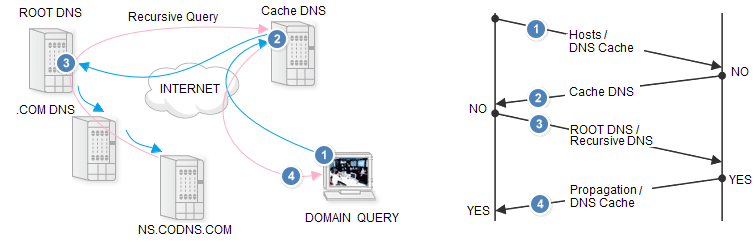
* DNS(Domain Name System) 정보전달 흐름도
domain.com. 600 IN SOA ns.codns.net. user.domain.com. (
20000010101 ; serial
21600 ; refresh (6 hour)
1800 ; retry (30 minutes)
604800 ; expire (1 week)
600 ; minimum (10 minutes)
) |
-
▶최대 네거티브 캐시 TTL ( 최소TTL ) - 위 예제의 SOA 레코드 마지막 값인 minimum값이 "최대 네거티브 캐시 TTL"값을 지정하는 용도로 사용되는 기준 값이 되며, "600"초의 의미는 해당 도메인에 대해 클라이언트가 부정적인 결과를 캐시 하도록 요청한 시간 값으로 600초 동안 캐시하라는 의미입니다. 즉 그 지정 시간만큼 네임서버에서 해당 도메인을 다시 찾지 않게 하는 역할을 하게 됩니다.
현재 전 세계 TLD 중의 약 40%가 하루(86400 초)를 "최대 네거티브 캐시 TTL"값으로 하고 있으며, 세계적 추세는 이를 15분이내로 낮추는 추세입니다. 아래의 값은 잘 알려진 리졸버들의 최대 네거티브 캐시 기본값입니다. 참고로 코디엔에스의 클라우드DNS에서는 이를 직접 수정할 수 있으며, 코디엔에스 2차 도메인(id.codns.com)의 기본값은 1분(60), 소유도메인의 기본값은 5분(300)입니다.
BIND : 10800 (3 시간)
PowerDNS : 3600 (1 시간)
Windows DNS : 900 (15 분)
Windows dnscache : 300 (5 분)
코디엔에스의 클라우드DNS에서 이를 직접 수정하시려면 클라우드DNS로 이동한 후 해당 도메인 선택 후 SOA레코드의 변경 버튼을 눌러 SOA 레코드 최적 값 자동설정으로 설정하시면 됩니다 ① 먼저 설정방식선택을 클릭하여 "SOA 최적값 자동 설정"을 선택하고, ②하단의 설정 버튼을 누르시면 모든 설정이 완료됩니다. 코디엔에스 등록 도메인이 아닌 경우에는 도메인 등록 처로 이동하여 해당 존 파일의 SOA 레코드내 minimum값을 알맞는 값으로 직접 설정하시면 됩니다.
▶윈도우 DNS 캐시 ( DNS Client / dnscache ) 설정 : 윈도우에서는 컴퓨터에 대한 도메인 이름 시스템(DNS) 이름을 확인하고 캐시에 보관하는 기능을 수행하는 서비스인 "DNS Client" 서비스가 음성 캐싱(부정 응답) 기능을 담당합니다. 윈도우에서는 기본적으로 1일동안(86,400초) DNS 캐시에 긍정 응답을 저장하며. 부정 응답은 5분(300초) 또는 15분(900초)간 저장합니다.
만약 DNS 검색 지연 / 오류를 줄이기 위해 이 값을 수정하시려면 아래의 명령어로 레지스트리를 수정하시면 됩니다. 참고로 DNS Client가 매번 부정, 긍정 도메인 목록을 작성해야하기 때문에 네트워크 검색 속도가 느려지는 문제점이 발생하는 경우에도 본 설정이 도움이 될 수 있습니다.

부정 응답을 사용하지 않는다면 시작 버튼 ▷ Windows시스탬 ▷ 명령 프롬프트를 우 클릭하여 명령 프롬프트를 관리자 권한으로 실행한 후 아래의 레지스트리 명령어 중 ① 번을 실행하시면 적용이 됩니다. 변경 사항은 즉시 적용되며. 서비스 또는 컴퓨터를 다시 시작할 필요가 없습니다. 또는 위 그림과 같이 < Win 키 > + < R >키를 누른 후 regedit 입력해 편집기를 연 후 편집기에 NegativeSOACacheTime를 만들고 "0"값을 직접 설정 하셔도 됩니다,
참고로 본 설정의 유일한 부정적인 효과는 사이트에 대해 잘못된 URL을 반복적으로 입력 시에 캐시가 아닌 네임 서버에서 응답이 느려질 수도 있다는 것입니다.
NegativeCacheTime - '0' 값을 저장하면 부정 응답을 저장하지 않게 하며. 아래는 동일한 결과를 얻을 수 있는 레지스트리 수정 방법들 입니다.
① REG add "HKLM\SYSTEM\CurrentControlSet\services\Dnscache\Parameters" /v NegativeCacheTime /t REG_DWORD /d 0 /f
② REG add "HKLM\SYSTEM\CurrentControlSet\services\Dnscache\Parameters" /v NetFailureCacheTime /t REG_DWORD /d 0 /f
③ REG add "HKLM\SYSTEM\CurrentControlSet\services\Dnscache\Parameters" /v NegativeSOACacheTime /t REG_DWORD /d 0 /f
C:\WINDOWS\system32>REG add "HKLM\SYSTEM\CurrentControlSet\services\Dnscache\Parameters" /v NegativeCacheTime /t REG_DWORD /d 0 /f
작업을 완료했습니다.
|
-
긍정 응답을 사용하지 않는다면 시작 버튼 ▷ Windows시스탬 ▷ 명령 프롬프트를 우 클릭하여 명령 프롬프트를 관리자 권한으로 실행한 후 아래의 레지스트리 명령어를 실행하시면 적용이 됩니다. 변경 사항은 즉시 적용되며. 서비스 또는 컴퓨터를 다시 시작할 필요가 없습니다. 또는 < Win 키 > + < R >키를 누른 후 regedit 입력해 편집기를 연 후 편집기에 MaxCacheTtl 를 만들고 "0"값을 직접 설정 하셔도 됩니다, 참고로 "0" 설정은 윈도우10이상 버전에서만 작동하며, 이하 버전의 경우에는 "1"로 설정하셔야 합니다.
캐시 저장(1초) - REG add "HKLM\SYSTEM\CurrentControlSet\services\Dnscache\Parameters" /v MaxCacheEntryTtlLimit /t REG_DWORD /d 1 /f
기본 값(1일) - REG add "HKLM\SYSTEM\CurrentControlSet\services\Dnscache\Parameters" /v MaxCacheTtl /t REG_DWORD /d 86400 /f
사용 안함(0) - REG add "HKLM\SYSTEM\CurrentControlSet\services\Dnscache\Parameters" /v MaxCacheTtl /t REG_DWORD /d 0 /f
C:\WINDOWS\system32>REG add "HKLM\SYSTEM\CurrentControlSet\services\Dnscache\Parameters" /v MaxCacheTtl /t REG_DWORD /d 0 /f
작업을 완료했습니다.
|
-
윈도우 DNS Client를 사용하지 않도록 설정하시려면 시작 버튼 ▷ Windows 시스탬 ▷ 명령 프롬프트를 우 클릭하여 명령 프롬프트를 관리자 권한으로 실행한 후 아래의 명령어를 실행하고 시스템을 재 부팅하시면 변경사항이 적용됩니다. 본 설정은 부정 응답 캐시를 사용하지 않도록 설정하는 또 다른 방법입니다. 주의 - 윈도우 8, 10이상버전의 경우 제어판 ▷ 관리도구 ▷ 서비스에서 직접 설정하실수 없기에 본 레지스트리 수정방법으로 사용하셔야 합니다.
시작 유형 (사용 안함) - REG add "HKLM\SYSTEM\CurrentControlSet\services\Dnscache" /v Start /t REG_DWORD /d 4 /f
시작 유형 (자동 사용) - REG add "HKLM\SYSTEM\CurrentControlSet\services\Dnscache" /v Start /t REG_DWORD /d 2 /f
C:\WINDOWS\system32>REG add "HKLM\SYSTEM\CurrentControlSet\services\Dnscache" /v Start /t REG_DWORD /d 4 /f.
작업을 완료했습니다.
|
-
일시적으로 윈도우 DNS Client를 재 시작하시려면 시작 ▷ Windows시스탬 ▷ 명령 프롬프트를 우 클릭하여 명령 프롬프트를 관리자권한으로 실행한 후 아래의 명령어를 실행하시면 됩니다. 참고로 본 설정은 윈도우 8,10이하 버전에서 작동하는 명령어이며, DNS캐시를 초기화하는 ipconfig / flushdns 명령어보다 보다 근본적이며, 효과적인 초기화 방법입니다.
서비스 중지 - net stop dnscache , 서비스 사용 - net start dnscache
C:\WINDOWS\system32>net stop dnscache
DNS Client서비스가 멈춤니다.
DNS Client서비스가 잘 멈추었습니다.
C:\WINDOWS\system32>net start dnscache
DNS Client서비스를 시작합니다.
DNS Client서비스가 잘 시작되었습니다. |
-